Как сохранять проекты в Sparkol VideoScribe? (Local/Online)
Добрый день друзья. Сегодня разберёмся с возможностями сохранения Ваших рабочих проектов (не путайте пожалуйста сохранение проектов с публикацией (сохранением) готового видеоролика).
У программы есть два варианта сохранения проектов —
- Локальное (Local) то есть это сохранение проектов в программе и они будут находиться на Вашем компьютере;
- Другой вариант — это сохранять проекты онлайн (Online), то есть на сервер сервиса Sparkol в сети интернет.
В первом варианте, Ваш проект хранится внутри программы, и в случае если с Вашим компьютером что-либо произойдёт, то Ваш проект пропадет.
Во втором варианте все проекты находятся в интернете, и каждый раз при запуске программы, она автоматически подключается к Вашему аккаунту и показывает хранящиеся там проекты с возможностью их редактирования. Этот вариант намного безопаснее, и к тому же, Вы не ограничиваетесь одним компьютером, а можете получить доступ к проектам с любого компьютера который имеет доступ к интернету и на котором стоит программа VideoScribe.
Но с другой стороны, если у Вас не будет доступа в интернет, то и воспользоваться проектами Вы уже не сможете. Что делать?
Я рекомендую сохранять все в Online, но при этом, дублировать проект, сохраняя его в программу у себя на компьютере.
Так же, Вы можете импортировать файл с проектом к себе на компьютер в любую папку, и на всякий случай записать её к себе на флешку. Потому что нет ничего хуже, тем потерять рабочий проект, или испортить его записав поверх него что-нибудь другое. И при необходимости, Вы с легкость можете загрузить хранящийся у Вас на шлешке файл к себе в программу.
И так, сохранение проектов

Для сохранения нажмите на зелёный хвостик
Чтобы сохранить проект, нажмите на зелёный хвостик в левом вверхнем углу экрана программы.
Далее появится небольшая зелёная панелька:
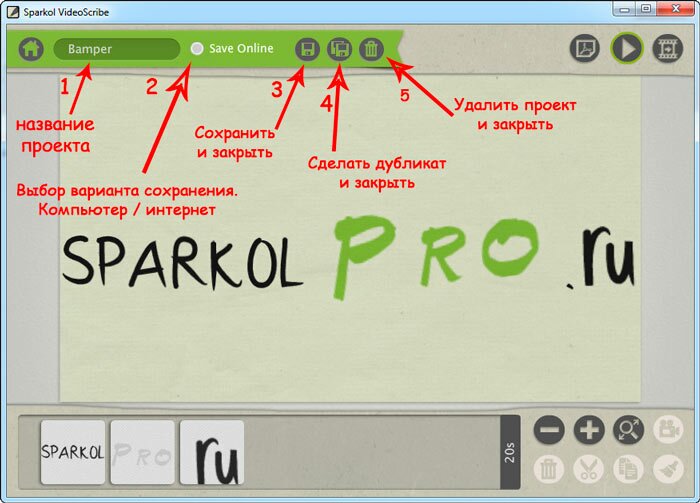
выберете нужное действие
1. Придумайте название проекту, но ТОЛЬКО АНГЛИЙСКИМИ БУКВАМИ!
2. Выберете вариант сохранения. Поставьте галочку напротив «Save Online» если вы хотите сохранить проект на сервере в Интернете. Оставьте пустой и он сохраниться в программе на Вашем компьютере.
3. Нажмите на изображение дискетки и Ваш проект будет сохранён. После чего программа автоматически закроет проект и выйдет в главное меню.![]()
4. Если Вы хотите сделать дубликат проекта, чтобы у Вас остался предыдущий вариант и сохранился новый, нажмите на иконку с двумя дискетками.![]()
5. Изображение с корзиной — закрыть и удалить проект.![]()
6. Если Вы не хотите сохранять изменения, а просто хотите выйти из проекта — нажмите на иконку с домиком.![]()
Для переключения между хранилищами с проектами (Local/Online), используйте переключатель в главном меню программы.
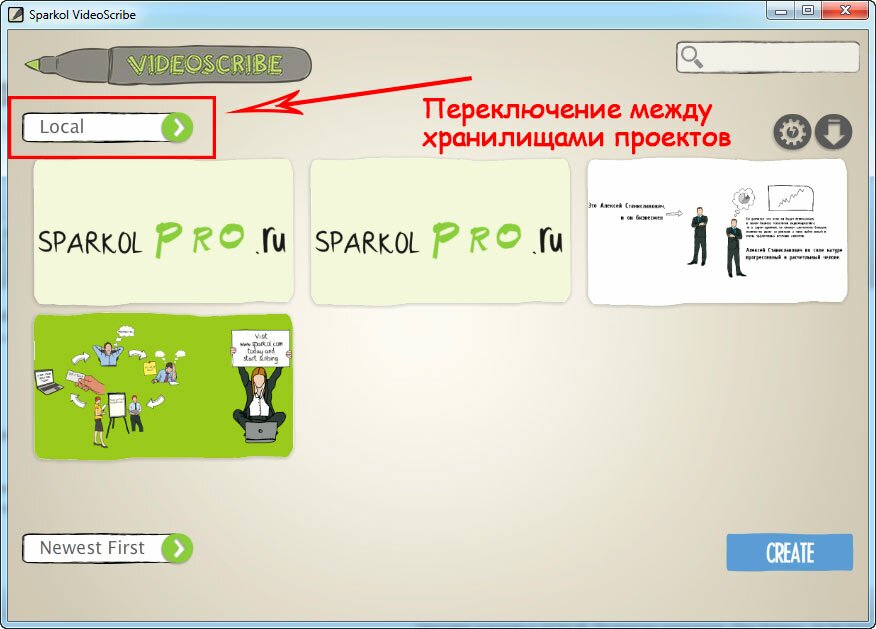
Кнопка переключения между хранилищами
В настройках, Вы можете указать, какой из вариантов будет использоваться по умолчанию, Online или Local. То есть, куда проекты будут сохранятся и откуда открываться.
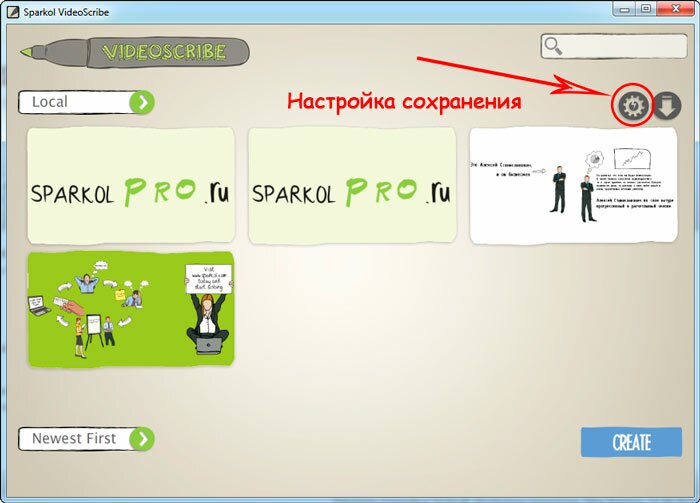 |
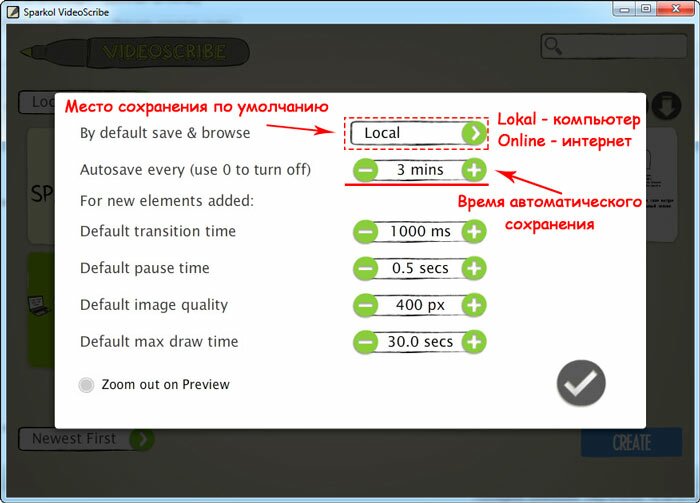 |
Поставьте Lokal если Вы хотите чтобы проекты по умолчанию сохранялись на компьютер, или Online если Вы хотите сохранять на сервере в Интернете.
Там же в настройках, есть параметр изменения времени автосохранения. То есть время, через которое программа автоматически будет сохранять Ваш проект в отдельный файл и прибавлять к названию надпись autosave.
Автоматическое сохранение спасает тогда, когда Вы случайно испортили свой проект, например что-то удалили, или не туда нажали и что-нибудь испортили. Тогда Вы можете открыть проект с надписью autosave и там будет Ваш проект в более ранней версии. Имейте в виду, что там может не быть самых последних действий, которые вы сделали в последние 3 минуты. Поэтому этот параметр на Ваше личное усмотрение — хотя 3 минуты, на мой взгляд, это оптимальное время.
Удачного использования программы))
Свои вопросы можете задавать в комментариях или через форму обратной связи.
Так же Вы можете поделиться о своих впечатлениях от использования программы, буду очень рад.
С уважением, Олег Смiрнов











У меня проблема — сделала проект, постоянно сохраняла (на локале), сейчас он не может загрузиться. Как перенести проект на другой компьютер? Где, в какой папке, с каким расширением он сохраняется?
Здравствуйте, дело в том, что не совсем просто вычислить файлы проектов. Программа хранит их с другими именами понятными только её самой.
Для начала попробуйте импортировать проект из самой программы к себе на компьютер. Для этого, в запущенной программе, Вы можете кликнуть правой кнопкой мыши по миниатюре проекта и выбрать пункт «Export to file» после чего выбрать место сохранения рабочего проекта.
С уважением, Олег
а если я нажимаю правой кнопкой мыши и мне не высвечивается "export to file"
А у Вас платная верся программы?
У меня проблема та же, версия платная.
Странно, у меня всё на месте.
Можно пойти другим путём, можно сохранить проект online, то есть из программы в интернет, а тотом зайти на сайт в свой аккаунт и там уже скачать вот по этой ссылке https://my.sparkol.com/online-scribes.
Чтобы сделать копию проекти в online, то кликните правой кнопкой мыши про миниатюре проекта и выберете пунки «Save a copy Online»
а если например я хочу сохранить мою работу как видео что бы можно было просмотреть в любом видео проигрывателе что мне далать?
Здравствуйте Андрей.
А у вас платная или бесплатная версия программы?
Здравствуйте Олег!
Если версия программы бесплатная как готовое видео проект нельзя сохранить?
Здравствуйте Анастасия.
В ознакомительной версии программы можно сохранять видеоролики, но в минимальном качестве)
На данный момент как я понимаю, даже в низком качестве видео для триала нельзя сохранить?
Да, на данный момент видео можно сохранить только в YouTube. После чего вы сможете скачать его на компьютер.